打印设置
All Product
Table of Contents
管理收据打印设置
了解如何在Eats365 POS 和商家界面上配置收据首选设置。
您可以在 POS 打印设置中选择打印机可以打印收据的场合。
在本文中,您将了解收据打印设置以及如何在Eats365 POS 和商家界面上更改这些设置。
更改收据打印设置
要自定义收据打印设置,请按照以下步骤操作:
Eats365 POS
- 登录Eats365 POS。
- 点击左上角的“设置”
 。
。 - 在“设定”下,点击“打印设定” ,然后选择“单据打印设定” 。
- 根据您的喜好打开
 或关闭
或关闭 设置。
设置。 - 点击右上角的“储存”进行确认。
商家界面(Classic Theme)
- 登录 商家界面。
- 在左侧面板上,单击“餐厅设定” 。然后,单击“列印设定” 。
- 在单据列印设定选项卡下,根据您的喜好打开
 或关闭
或关闭 设置。
设置。 - 单击右上角的“储存”进行确认。
收据打印选项
您可以在收据打印设置中更改以下选项:
Eats365 POS
确认订单
打印堂食落单收据
每当确认堂食订单时打印收据。
打印外卖落单收据
每当确认外卖订单时打印收据。
修改订单
转台时打印收据
每当顾客转移到另一张餐桌时打印收据。新的台号将反映在重新打印的收据上。
修改订单时打印收据
对已确认的订单进行修改时打印收据。
取消订单时打印收据
取消订单时打印收据。
当取消商品时打印取消收据
取消商品时打印收据。
付款
自动打印外卖顾客收据
进行外卖付款时自动打印收据。
自动打印堂食顾客收据
堂食付款后自动打印收据。
订单名称显示
外卖收据显示订单名称
显示外卖收据上的订单名称。
删除商家界面(Classic Theme)
确认订单
列印堂食落单收据
每当确认堂食订单时打印收据。
列印外卖落单收据
每当确认外卖订单时打印收据。
修改订单
转台时列印收据
每当顾客转移到另一张餐桌时打印收据。新的台号将反映在重新打印的收据上。
修改订单时列印收据
对已确认的订单进行修改时打印收据。
取消订单时列印收据
取消订单时打印收据。
付款
自动列印外卖顾客收据
进行外卖付款时自动打印收据。
自动列印堂食顾客收据
堂食付款后自动打印收据。
删除商家界面2.0
确认订单
列印堂食落单收据
每当确认堂食订单时打印收据。
列印外卖落单收据
每当确认外卖订单时打印收据。
修改订单
转台时列印收据
每当顾客转移到另一张餐桌时打印收据。新的台号将反映在重新打印的收据上。
修改订单时列印收据
对已确认的订单进行修改时打印收据。
取消订单时列印收据
取消订单时打印收据。
付款
自动列印外卖顾客收据
进行外卖付款时自动打印收据。
自动列印堂食顾客收据
堂食付款后自动打印收据。
为美食广场供应商设置不同的收据设置
默认情况下,所有收据打印设置适用于所选商店的所有供应商。对于美食广场供应商,您可以选择覆盖这些设置,以便为特定美食广场供应商设置不同的设置。为此,请按照以下步骤操作:
- 在收据设定页面上,单击供应商下拉列表。然后,选择您要为其设置不同收据打印设置的 美食广场供应商。
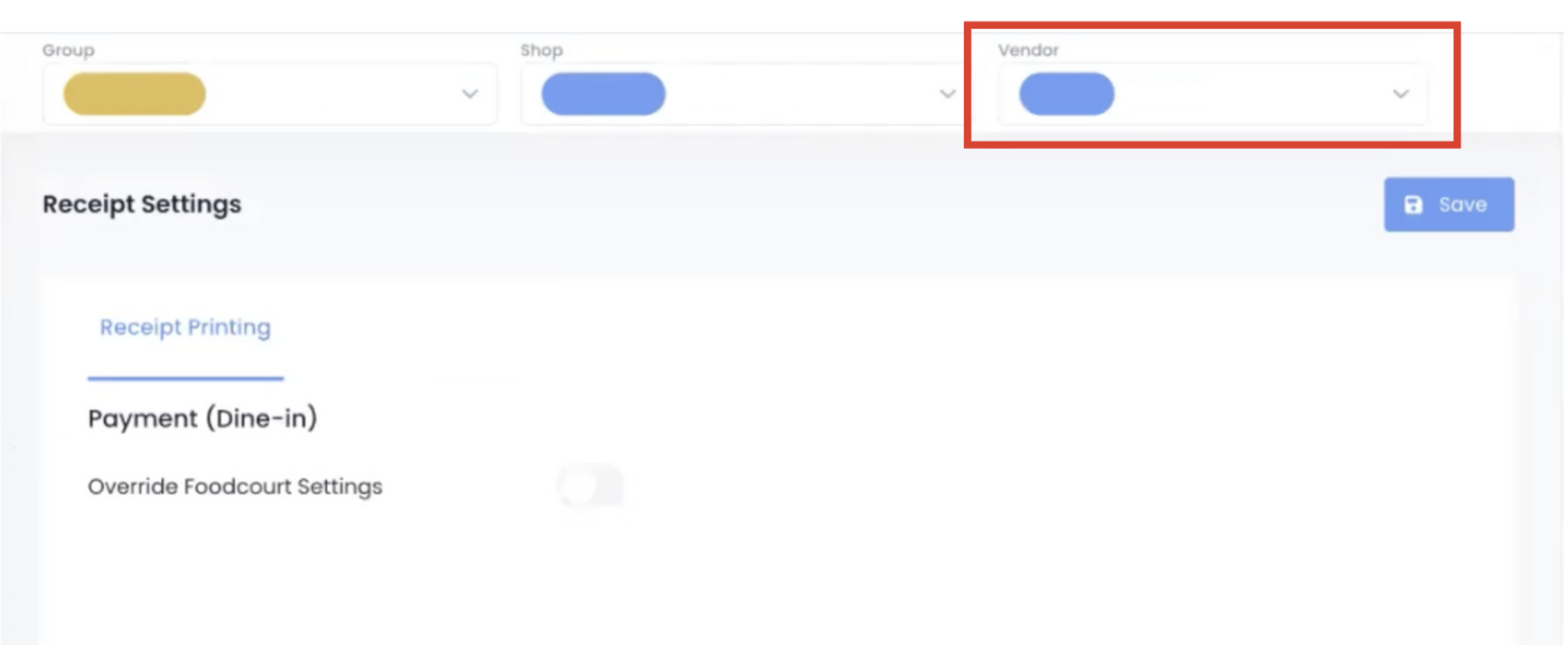
- 打开覆盖美食广场设置
 ,然后根据您的喜好修改设置。
,然后根据您的喜好修改设置。
注意:您需要分别覆盖每种餐饮类型的设置。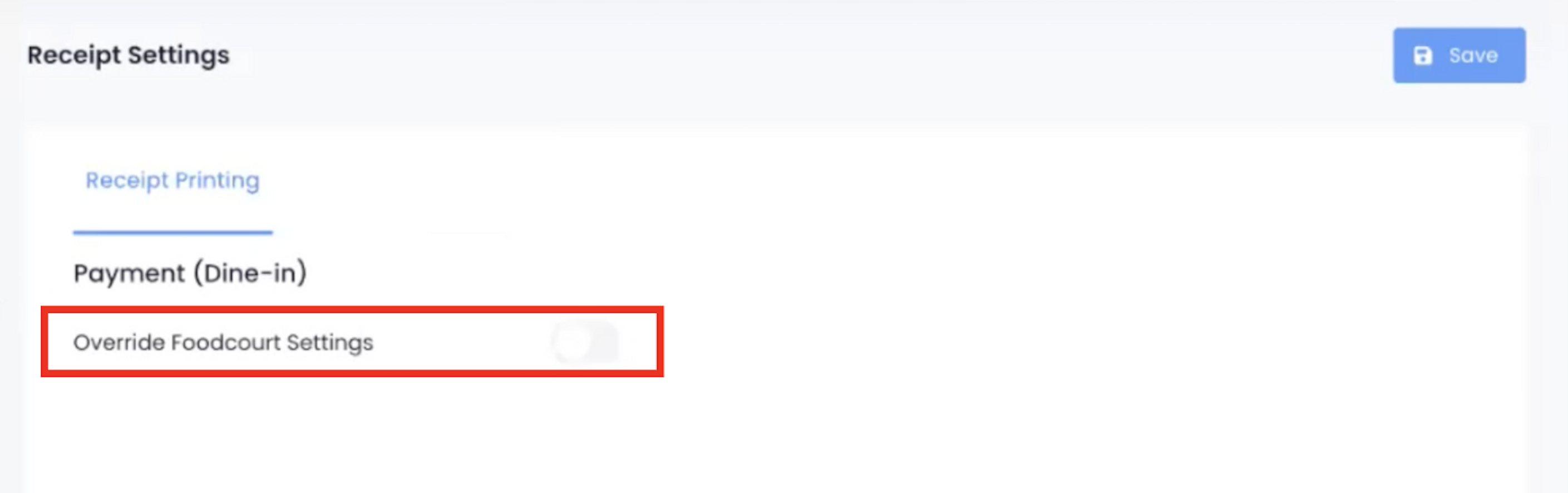
- 单击右上角的“储存”进行确认。
 Eats365 产品
Eats365 产品 商家指南
商家指南 模块
模块 会员
会员 整合
整合 硬件
硬件 员工操作
员工操作 职级和权限
职级和权限 付款
付款 报表
报表 最新消息
最新消息 产品更新
产品更新 故障排除
故障排除 探索 Eats365 产品
探索 Eats365 产品 Eats365 POS 词汇表
Eats365 POS 词汇表 问题排解
问题排解 或关闭
或关闭